WinRAR“转换格式”功能详解:一键切换压缩包格式
提到 WinRAR,很多人只知道它能压缩、解压文件,却不知道它还有个“转换压缩格式”的功能。它的作用其实非常实用——当你需要把ZIP文件转换成RAR文件,或者批量转换格式,RAR 分卷想转成单个 ZIP(方便邮件发送),用 WinRAR 几步就能完成。下面一起来了解一下这个功能吧!
一、WinRAR 能转哪些格式?核心优势是什么?
在操作前,我们先来了解一下WinRAR 格式转换的适用范围以及优势。
1、支持的格式互转
WinRaR支持将多种压缩文件格式转换成RAR、RAR4/RAR5、ZIP格式。但不支持 “压缩格式转普通文件”(如 RAR 转 DOCX),也就是仅针对压缩文件格式进行无损互转。
2、核心优势
- 无损转换:转换过程中不会损坏文件内容。
- 无需解压:不用先解压原压缩包,直接对压缩文件进行格式转换。
- 批量处理:支持同时转换多个压缩文件,适合有大量格式转换需求的场景。
二、如何使用“转换格式”功能?
我们以RAR转ZIP为例了,看具体如何操作。
1、通过WinRaR打开要转换格式的RAR压缩文件,点击菜单选项卡【工具】-【转换压缩文件格式】。
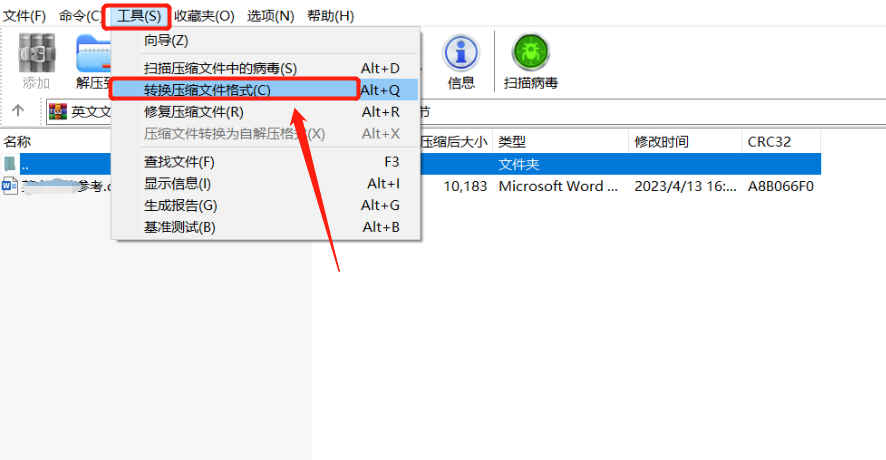
2、弹出【转换压缩文件】对话框后,进行参数设置:
(1)在【压缩文件类型】列表中,选择压缩文件的原格式(即 RAR)。
(2)点击【添加】按钮,选择你要转换的压缩包,按“CTRL”键可以同时转换多个文件,非常适合批量操作。
(3)点击 【浏览】,选择转换后文件的保存位置(建议与原文件同路径,方便后续查找),目标文件名可默认。
(4)点击【压缩】到下一步操作。
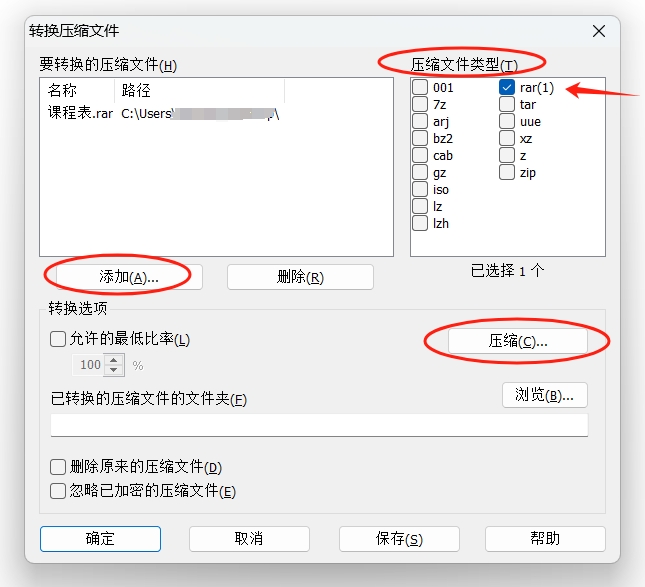
3、点击【压缩】选项后,弹出【默认配置】对话框,在【压缩文件格式】下方选择目标格式(即 ZIP),如果需要对转换后的ZIP文件进行加密,可以点击右侧【设置密码】进行设置。
完成后点击【确定】到下一步。
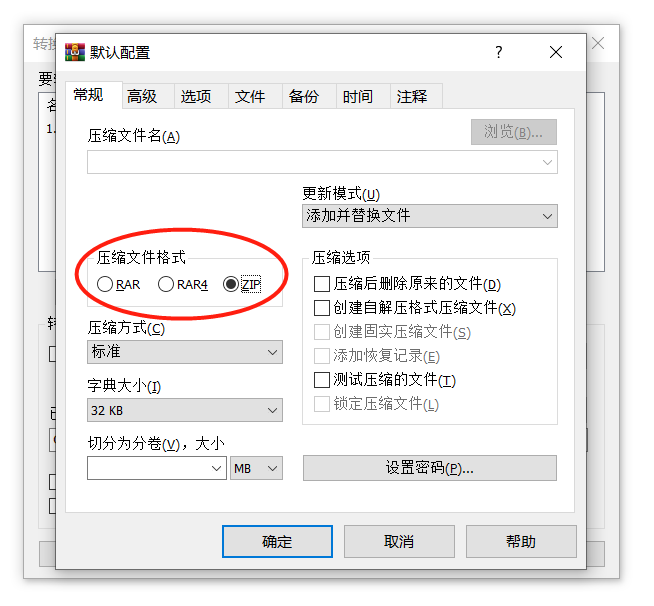
4、回到【转换压缩文件】对话框,点击【确定】,WinRAR 会自动读取原文件内容、重新封装成指定格式的压缩包。
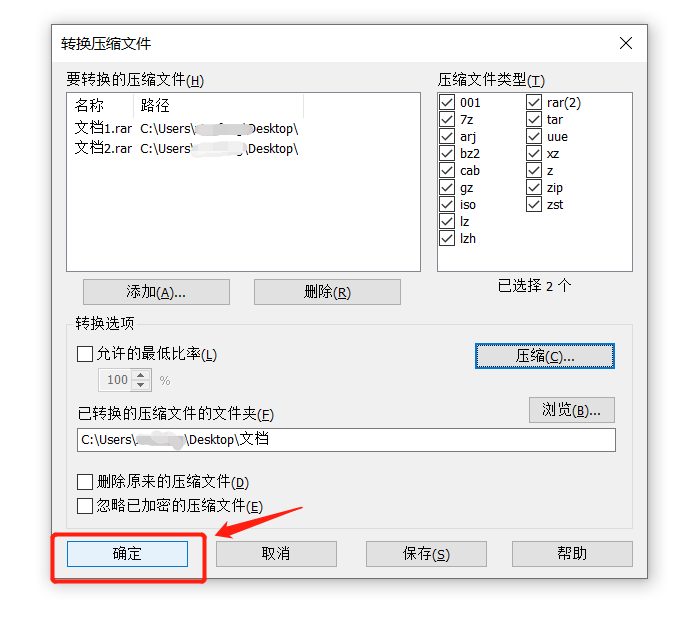
三、转换时的注意事项
1、不要中途关闭窗口。
转换过程相当于重新打包,如果强制中断可能会导致文件损坏。
2、原文件不会自动删除。
WinRAR 默认保留原文件,你可以手动删除旧的压缩包以节省空间。
3、转换时输入密码。
如果原始压缩文件设置了密码保护,那在开始转换时,系统会弹出密码对话框,需要输入原本设置的密码才能进行转换。
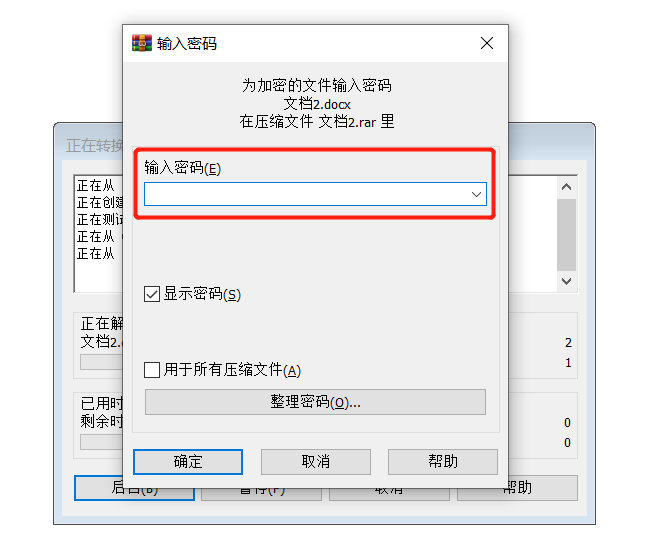
那要是不小心忘记了压缩文件密码怎么办?这种情况,如果是自己的文件,不妨试试第三方工具。
比如小编使用的ZIP工具,工具里提供了4种方法,用于找回压缩包密码,并且支持RAR、ZIP、7Z等格式压缩包。
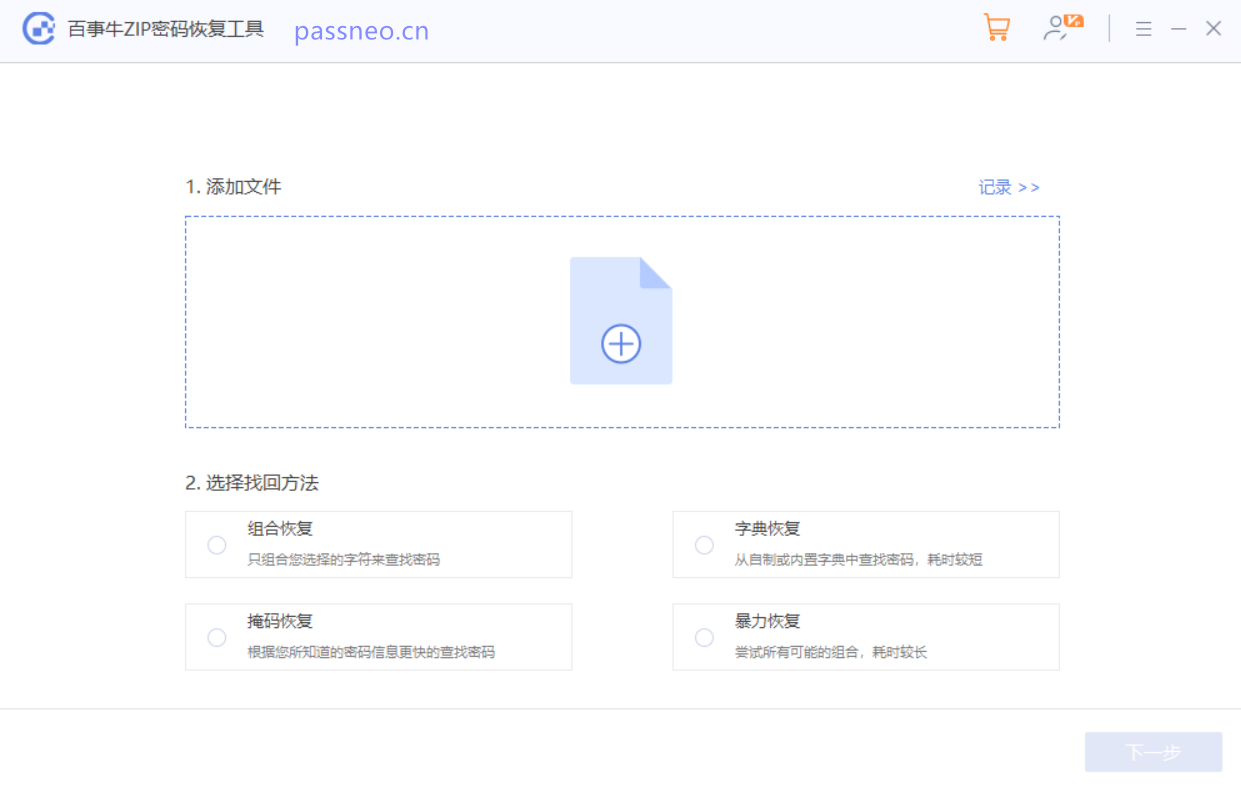
WinRAR 的“转换格式”功能,让我们不用额外工具,就能进行压缩格式转换和批量转换,你学会了吗?
